こんにちは、タケシです。
今回はiphone6/6s(Plus)の純正バッテリーを、失敗無く自分で交換する方法と純正や互換バッテリーをご紹介します。
iPhone6/6s(Plus)の中古などを安く手に入れた方のバッテリー交換にもオススメ、Plusも同じ方法で交換可能です。
目次
おすすめ、バッテリーと工具について

1、交換用バッテリー
iPhone6と6Sではバッテリーの容量が異なります。
それぞれ専用のバッテリーを選んでください。
初めての交換時は、下のリンクのショップで
純正品として販売されている物を購入しました。
現在このショップでは純正品は無くなってしまったようです。
同じショップさんで再度
純正品と同等の互換バッテリーを購入して
再度交換してみました。
(前回交換後1年と3カ月です。)
2、交換する工具(バッテリーを購入した時に一緒についてきた物を使用しました。)
工具の無い方は工具セットを買いましょう
今回はアップル純正品と同等と、
表記されている互換バッテリーを購入してみました。
このショップさんは注文番号入りのレビューを書くと
1年保証を付けてくれるので安心でした。
自分でやるのは不安な方は、簡単予約でデータそのままで即バッテリー交換できる修理店↓↓
---------------------------------
購入した互換バッテリーですが、
容量がiphone6用で1810mAhで正規品と同じで
さらに、価格も以前購入した純正品より
1000円も安くなっています。
この、バッテリーは私が純正品を買ったショップさんなので
実際にこの互換バッテリーを購入して再度交換してみました。
↓↓↓が今回購入したバッテリーです。
iPhone6用互換1810mAh 楽天
|
|
iPhone6用互換 Amazon
iPhone6,6s,7用互換大容量、設定のバッテリー項目で最大容量表示純正みたいに表示OK。2200mAh 楽天 自分は今これにしていますがバッテリーの持ちがかなりアップしました。
難点として工具のドライバーが精度が悪く使いにくいので、できれば工具は別の物を購入する事をおすすめします。
|
|
iPhone6S用互換 楽天
|
|
iPhone6S用互換 Amazon
バッテリーを貼るシリコンの両面テープが切れて失敗してしまった方は
テープのみ別途購入できます。↓
|
|
どうしてもアップル純正品バッテリーが良いという場合
下のバッテリーが純正品と明記されている物です。
口コミでは純正バッテリーと同じという物を確認しました。
バッテリー固定テープが付属していないようなので
別途上でご紹介している物を購入する必要があります。
iPhone6用 純正 yahooショッピング
アップルマークもちゃんとありますね。

アップル純正 新品 未使用 iPhone6 バッテリー 電池 1810mAh 高品質 交換用 アイフォン アイホン
iPhone6S用 純正 yahooショッピング

アップル純正 新品 未使用 iPhone6S バッテリー 電池 1715mAh 高品質 交換用 アイフォン アイホン
はじめに購入した物はアップルのマークのみ
マジックで消されていました。
純正の見分けポイントはアップルマークでしょうね
あとは真ん中にApple south Asia(Tiland Limited)と記載されていました。
QRコードでアップルの純正パーツ確認フォームで問い合わせると
純正品と出ましたので純正品だったのでしょう。
交換用のバッテリーを購入するポイント
保証がついている物を選ぶ
(模造品や粗悪品は保証を付けたら赤字になるので
付けられないでしょう)
レビューで充電後に持ちが良いという口コミが多い物を選ぶ
という事が大事だと思います。
互換品であっても、中を作っているメーカーが
同じ又は同等性能のメーカーなら、問題ありません。
というかアップル純正と言っても、作っているのは
下請けメーカーでしょうから。
不良品は、とにかく容量(コップの大きさにあたる部分)が小さく
充電しても、持ちが悪いというのが特徴です。
あと、バッテリー測定アプリで
容量が少ないなどでも不良品と考えていいでしょう。
今回楽天で購入した
互換バッテリーは交換後
容量を確認し
容量も純正品以上にありますし
交換後のバッテリーの持ちも
純正品と変わりません。
測定値は1900mAhになりました。
これは純正品新品交換直後と同じです。
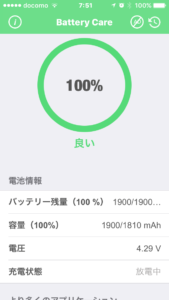
交換後8カ月目
毎日充電して使用していますが
容量は1800以上をキープ中です。
互換でも品質の高いバッテリーだと思います。
というか過去に純正バッテリーに交換した時より
この互換品の方が良いのではという気がします。
iPhone6のバッテリーを純正、互換品含め
3回交換して数値を測定した経験から
言っていますのでご安心ください。
バッテリーの交換方法は
互換バッテリーのショップさんで購入したものには
同梱でカラーの交換説明書が入っていました。

ユーチューブでIphone6バッテリー交換
などで検索するとたくさん出てきますが
さらに簡単に短時間で交換できる
タケシの10倍簡単に自分でiPhone6のバッテリー交換方法を
追記しました。(2018/1/1追記)
タケシの10倍簡単なiPhone6のバッテリー交換方法
動画や説明書などは、破損防止の為、
上部の液晶パネルやカメラのコネクターを
すべて外している動画や説明書が多いですが。
確かにこれをしないとカメラなどの
ケーブルが破損する可能性があります
しかし、
バッテリーを交換する場合、
上部のコネクターは全く関係ありません、
バッテリーのコネクターと
一番下のバイブレーターだけ外して
交換する事も可能なのです。
こうする事でネジ6本のみ外すだけなので
作業が10倍位簡単になると思います。
交換時、フロント液晶パネルが90度くらいまでしか
開けないので、それ以上開くと破損の危険があります。
そこで、フロントパネルのコネクターを外さずに
安全に簡単に破損しないように交換する方法として
ブックスタンドを利用します。
100円ショップなどにある
ブックスタンドでL型の物を使い
両面テープでiPhone本体を
ブックスタンドに貼りつけて
開けたフロントパネルは輪ゴムで固定して
作業する方法です。
こうする事でケーブルが引っ張られず
破損することなく安全に交換可能です。
以下、実際にやってみたタケシ流の交換方法です。
1、バッテリーの購入 お好みのバッテリーを選びます。
私は、この互換バッテリーを購入しました。
交換後の計測データにより品質も良かったのでおすすめ↓↓↓
iPhone6用互換1810mAh 楽天
|
|
2、iPhoneの裏に両面テープを貼る
両面テープはあまり大きすぎないようにカットしてください。
写真位の長さが、剥がしやすくちょうどよいです。
剥がれる可能性があるので、
印刷部分は避けて貼ります。

3、SIMカードを外す
横の穴にiPhoneを購入した時に箱の中に入っていた
SIM外しで外します。これが無い場合は、
クリップなどを広げでも代用可能です。

4、iPhoneの電源を切る
右の上のボタンを長押しして、スライドで電源を切ります。
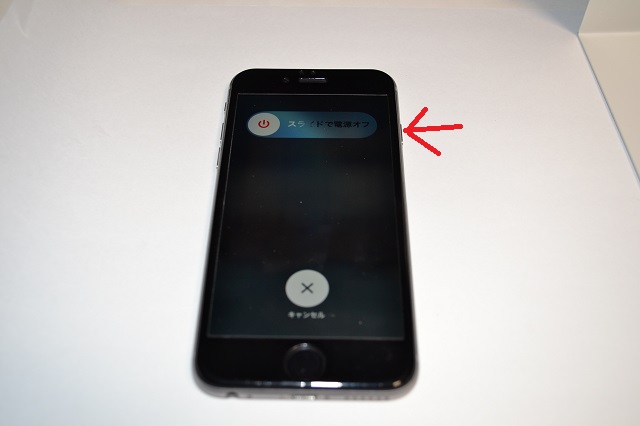
5、星形ドライバーでホームボタン下のネジ2個を外す
ネジは無くさないように テーブルに両面テープを貼ってそこに貼りつけます。
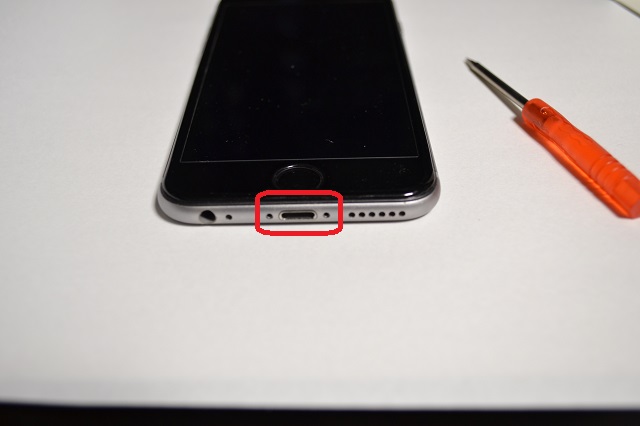
6、吸盤を貼り付け、引き上げながら下の角にピックや爪を入れて開ける
実際爪を入れるほうが簡単に開きました。
硬い場合は爪で開きながらピックをはさむと簡単に開きます。
6Sの場合は防水パッキンがあるのでピックなどで
一回りそのパッキンをはがしてください。

7、隙間が空いたら、裏の両面テープのフィルムを剥がす。
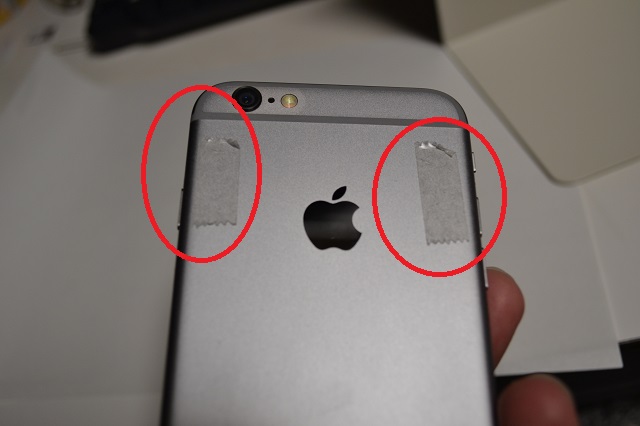
8、ブックスタンドにiPhoneを貼りつけ輪ゴムなどで固定
吸盤は付けたまま、フロントパネルを90度くらいまで開き輪ゴムなどで固定
あまりきついゴムを使わず、多少ゆるめに。
輪ゴムが無かったのでヘアーバンドで代用しました。

9、バイブレーターを外す
赤い+ネジを2個外し、オレンジ部分のバイブレーターを取り外します。

外したネジや部品は机の上に貼った両面テープに順番に貼り付けます。
ネジ類が小さいので無くすと見つけるのが難しくなりますので
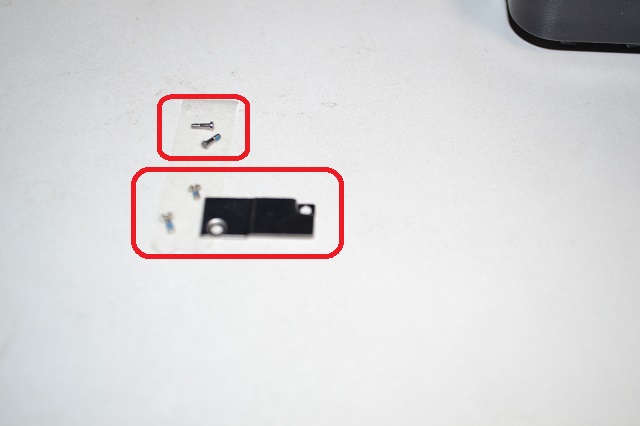
10、バッテリーのコネクター抑えの金具を外します。

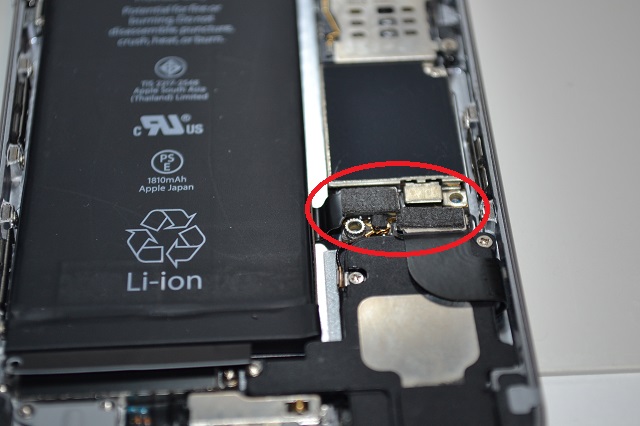
11、バッテリーのコネクターを外します。
外す時はへらで写真の辺りに入れてテコの原理で外れます。

12、バッテリーの両面テープを外します。
これが結構コツがいります。
1本づつ、できるだけ水平(上に角度を付けず)に延ばして
伸びたら、もう片方の指で根元に近い方から
引いて延ばすという繰り返しで剥がれます。
バッテリー付属の説明書では、
はがし安い用に下の部品も取り外していますが
面倒なので取り外さずにやりましたが大丈夫でした。
とにかく、ゆっくり慎重に真っ直ぐ引いていけば、外れます。


13、新しいバッテリーの位置合わせ
バッテリーの取り付け位置は一番下の金属の線の少し上、
右の赤丸の黒いプラスチックにバッテリーの右下がぴったり
くっ付く場所がコネクターにはまる位置です。
この位置をしっかり覚えておかないとコネクターが刺さらないので注意!

14、バッテリーの両面テープを本体に貼る
青いフィルムを剥がし、
赤いラインを黒の上が重なるか1ミリ位
上の位置で本体に貼り付けます。

15、バッテリーのコネクターだけ先に差し込む
ピンクのフィルムを剥がさないで、
バッテリーのコネクターを先に差し込みます。
貼りつけてからコネクターを差し込むと、
ずれた場合に刺さらないので
このやり方が失敗せずベストです。

16、バッテリーを貼り付ける
バッテリーの左を浮かしてピンクのフィルムを剥がし
バッテリーの左側から本体の内側の赤いラインに沿って貼り付けます。

17、下の青いフィルムを剥がして巻き込みながら貼る
白い部分が上に織り込まれるように、しながらバッテリーの下に貼り付けます。
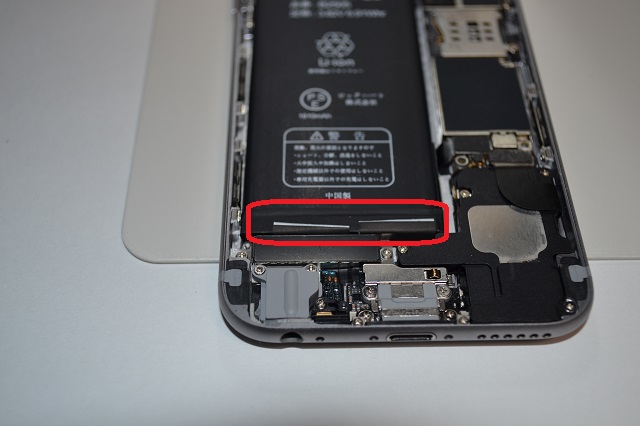
18、バイブレーターを取り付けます。

19、バッテリーのコネクターの金具を取り付けます。

20、ゴムを取り外し、フロントパネルを閉めます。
フロントパネルの上から先に閉め、左右を徐々に下方向にはめていきます。

21、電源を入れてみます。
ここで問題なく電源が入るかテストします。
もし、電源が入らない、又は面が出ない場合はコネクターの差し込みが
うまく行っていない可能性があります。
もう一度バッテリーのコネクターを抜き差ししてみてください。

22、下のネジ2か所を取り付けます。

23、ブックスタンドから剥がします。
両面テープが小さめなので、さほど力を入れずに取れるはずです。

24、両面テープを剥がして完成です。お疲れ様でした。

交換作業に感じた注意点
1、電源を切ってSIMカードを出してから開ける
2、フロントパネルを外す場合、下の両角に爪を入れると外れやすい
3、フロントパネルはホームボタン側から外し90%以上に開かない
4、ネジの長さが同じではないため、どの位置にどのネジが入るのか間違えない
5、バッテリーの両面テープを剥がす時は切れないようにゆっくり真っ直ぐに引き抜く
6、バッテリーを貼り付ける両面テープが貼り直し不可能なため、1回で決める必要がある
7、バッテリーの両面テープは使わないと、内部でバッテリーが動いてしまうので必須です
コネクター類の取り扱いの注意点
コネクターは小さいので
あまり力を入れすぎると破損する可能性があります。
外す時はへらで、テコの原理で簡単に外せますが
付ける時はなかなか噛み合わない時があります。
無理をしないで、ます指の先で押して当たりを付けます。
指先で少し強めに押せば大体入りますし
指先なら硬くないので、破損させないで
取り付ける事ができます。
入らなそうであれば、虫メガネなどで形を確認して
上下左右に少しずらしながら、はまりそうな位置を確認
その後指先で押してはめるように作業すると良いでしょう。
バッテリー取り外し時の注意点
バッテリーを外すテープの黒い部分を慎重にはがし
指でちぎれないように均等につまんで
そのまま真っすぐにかなりゆっくり引っ張ってください。
下手に曲げると切れやすくなります。
多くの解説では、
バッテリーなぞるようにテープを回しながら
引っ張るように解説していますが、
それだと切れてしまう可能性が高いです。
自分でやった感じでは、
たた素直に真っ直ぐ引き抜けば完全に取れます。
かなり、ゆっくり切れないように
少しづつ真っ直ぐ引き抜くという感じでOKです。
バッテリー貼り付けの注意点
本体に貼り付ける時に位置が悪いと
バッテリーのコネクターが上手く刺さらないため、
はじめにバッテリーコネクターを差して
上下左右の位置決めをしてから貼り付けする。
バッテリーの貼り付けテープ切れてだめになった場合
自分の場合、家族の分を失敗し、
貼り付けテープがだめになってしまいました。( ;∀;)
この場合、またテープだけ買うのも面倒なので市販のアルミのテープを使います。

100円ショップなどで売っている物でOKです。
これをバッテリーの長さより少し短めにカットします。
それを縦に半分に折ります。

バッテリーの裏面の左側に半分貼り、
残りが本体の裏に来るように貼り付けます。
この、折り目の内側に当たる、
アルミの部分に補強の両面テープを縦に2枚くらい
貼ってください。
そうしないと。アルミテープが切れてしまい、
中でバッテリーが暴れます(笑)

アルミテープを使うメリットは、
熱伝導が良いのでバッテリーの熱を
本体に放熱しやすいというメリットがあります。
もし添付の両面テープが失敗して
だめになった場合にお試しください。
バッテリー交換後のバッテリー状態を確認
無料のバッテリーチェックアプリ
BatteryCare
を使うと現在の容量がわかります。
現在の充電量(コップの中の水)ではなく
充電できるバッテリーの容量(コップの大きさ)がわかります。
温度によっても電圧が変化しますので
100%正確ではありませんが
このアプリで常に90%以上が出れば
概ね良好です。
互換バッテリーの交換直後の容量は
1800mAhの容量になりました。
99%ですが1%程度は誤差の範囲ですね。
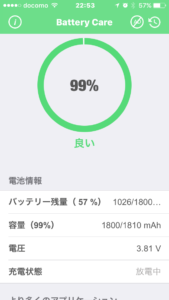
数回充放電を繰り返したら
1900mAhの容量になりました。
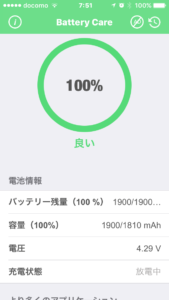
充放電でバッテリーが
活性化したようですね。
実際に使用してみて
使用時間は純正品と同じ位あり
交換後の1900mAhも純正品と同じです
全く問題は無いですね。
今回購入したバッテリーはこれです。↓↓↓
iPhone6用互換 楽天
|
|
バッテリー交換で
2年使ったiphone6が新品時と同じ
バッテリーの容量になり
まだまだ使えるように生まれ変わります。
しかも処理速度もアップして快適になりました。
自分で交換したので
交換に出しに行く時間や
使えなくなる時間が無く
時間の節約にもなりました。
iOSはバッテリーが古いと処理が遅くなるとアップルが認める
つい先日、iPhoneのIOSは、バッテリーが古くなってくると
予期せぬシャットダウンを防止するため
速度を遅くするプログラムが入っているという事実を
アップルが認めたという記事を発見しました。
理由は、バッテリーが古くなると電圧が落ちてきます。
それによって、iPhoneがフリーズしたりシャットダウンして
しまうトラブルなどを、防止するというのが
理由らしいのです。
古くなったら、買い替えを促進させるという
意味もあるのでは?と一般には思われているようですね。
私も、IOSをアップデートすると
あまり関係のないインターネットの閲覧時の
画面切り替えなどに強制的なウエイト(待ち時間)
が発生しているように感じていました
どの程度古くなると、どの程度遅くなるのかは
正確な数値はわかりません。
しかしアップルが、保証期間中にバッテリー容量が
80%を切った場合のみ保証対応するという事なので
80%というのが目安ではないのかな?と思います。
そこで、バッテリー容量が80%を切らない状態が
快適に動作する基準になるのではと思います。
使い方でも変化しますが
私が使った感じでは、2年間毎日充電して
80%切る位になるようです。
という事で、バッテリーを新しくすることで
処理速度も速くなるという事が
わかりましたので
ますますバッテリーを新しくするメリットがあります。
実際に古いバッテリーと新しいバッテリーで
iPhoneのベンチマークソフト(速度測定ソフト)
を測った人がいて、新しいバッテリーのiPhoneの方が
確実に速度が速くなっていたそうです。
アップルがバッテリーの劣化で
処理速度を落としている事が
確実になりましたので
早めに新しいバッテリーに換えて
処理速度をアップさせて
快適に使うのもアリではないでしょうか?
iPhone6以降は5年位は十分使える
スペックだと思いますので
1500円位の投資で
新品時の速度がでるなら
安いと思いますね。
まとめ
●バッテリーが古くなるとiPhoneの速度が遅くなる
●バッテリー交換は自分でやれるが保証が効かなくなる
●L型のブックスタンドに本体を固定してやれば簡単になる
●破損の危険性があるので慎重に。
●コネクターの取り付けは、指先で押すと破損しない
●バッテリーは容量が確実にあり保証が付いている物がおすすめ
●両面テープは切れやすいので注意してまっすくゆっくり引き抜く
●両面テープはバッテリーに先に貼りつける方がやりやすい
(向きと貼る面を間違えずに)
●両面テープを貼り間違えたらアルミテープなどで代用可能
自分で交換するのはちょっと怖い、でもバッテリーの減りが早くて
という方におすすめのモバイルバッテリー↓↓
|
|
![[商品価格に関しましては、リンクが作成された時点と現時点で情報が変更されている場合がございます。] [商品価格に関しましては、リンクが作成された時点と現時点で情報が変更されている場合がございます。]](https://hbb.afl.rakuten.co.jp/hgb/15454392.46c8646e.15454393.5ee7cbfb/?me_id=1305188&item_id=10000330&m=https%3A%2F%2Fthumbnail.image.rakuten.co.jp%2F%400_mall%2Fairnetjapan%2Fcabinet%2F04711689%2F04772675%2Fimgrc0074530912.jpg%3F_ex%3D80x80&pc=https%3A%2F%2Fthumbnail.image.rakuten.co.jp%2F%400_mall%2Fairnetjapan%2Fcabinet%2F04711689%2F04772675%2Fimgrc0074530912.jpg%3F_ex%3D240x240&s=240x240&t=picttext)

![[商品価格に関しましては、リンクが作成された時点と現時点で情報が変更されている場合がございます。] [商品価格に関しましては、リンクが作成された時点と現時点で情報が変更されている場合がございます。]](https://hbb.afl.rakuten.co.jp/hgb/15454392.46c8646e.15454393.5ee7cbfb/?me_id=1305188&item_id=10000444&m=https%3A%2F%2Fthumbnail.image.rakuten.co.jp%2F%400_mall%2Fairnetjapan%2Fcabinet%2F04711689%2F04772675%2Fkouguset%2Fb25-55_kensaku0213.jpg%3F_ex%3D80x80&pc=https%3A%2F%2Fthumbnail.image.rakuten.co.jp%2F%400_mall%2Fairnetjapan%2Fcabinet%2F04711689%2F04772675%2Fkouguset%2Fb25-55_kensaku0213.jpg%3F_ex%3D240x240&s=240x240&t=picttext)



